- Chris Hoffman
@chrisbhoffman
- Atualizado em 10 de julho de 2017, 14:40 EDT


Google Play está cheio de gerenciadores de tarefas para Android. Estes utilitários podem mostrar-lhe aplicações em segundo plano, matar aplicações em execução e gerir as suas aplicações – mas não precisa de instalar qualquer software de terceiros para o fazer.
Mostramos-lhe como matar e gerir as suas aplicações em execução de forma rápida e fácil utilizando apenas o software incluído com o seu telefone Android. Gerenciadores de tarefas de terceiros são desnecessários e muitos incluem recursos prejudiciais, como os task killers.
Assassinatura automática de tarefas
Gerenciadores de tarefas e task killers são muitas vezes a mesma coisa. Um task killer promete acelerar o seu telefone, matando automaticamente aplicativos rodando em segundo plano. Ele permanece rodando em segundo plano, removendo automaticamente aplicativos da memória quando você terminar de usá-los.
No entanto, já explicamos porque você não deve usar um task killer no Android. Em poucas palavras, o Android não gerencia processos como o Windows. Aplicativos corretamente comportados rodando em segundo plano não estão realmente fazendo nada – eles estão apenas permanecendo na memória e sem usar CPU ou outros recursos. Quando você acessa-os novamente, eles se abrem rapidamente, já que estão esperando na memória pelo seu retorno. Se eles fossem removidos da memória, eles levariam mais tempo para reabrir, pois seus dados teriam que ser transferidos do armazenamento do sistema de volta para a RAM – desta forma, um task killer pode realmente retardar as coisas.
Android inclui seu próprio task killer automático – se sua memória se encher e ele precisar de mais memória por outros motivos, ele irá automaticamente matar aplicativos em execução, removendo-os da memória. Você não precisa instalar nenhum software para tirar proveito disso.

End a Running App – The Easy Way
Se você quiser fechar manualmente um aplicativo e removê-lo da memória, isso é extremamente fácil nas últimas versões do Android – Android 4.0 e up.
Primeiro, abra a tela multitarefa. Em um Nexus 4 ou Galaxy Nexus, basta pressionar o botão dedicado multitarefa. Em um telefone sem um botão multitarefa, como um Galaxy S4 ou HTC One, você pode ter que pressionar por muito tempo ou tocar duas vezes no botão home para abrir esta tela.
Próximo, passe uma aplicação recente para a esquerda ou direita da tela e sua miniatura irá desaparecer. Além de remover este aplicativo da lista de aplicativos recentes, limpando a lista, o Android também removerá o aplicativo da memória.
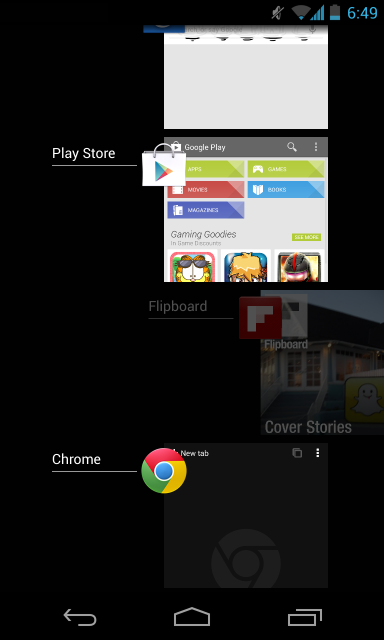
Killing an app is generally not necessary. No entanto, pode ajudar se o aplicativo estiver se comportando mal – matar e reabrir o aplicativo pode fazê-lo funcionar corretamente.
End a Running App – The Hard Way
Você também pode terminar de executar aplicativos a partir da tela de configurações do Android. Primeiro, abra a tela de configurações e toque na categoria de aplicativos.
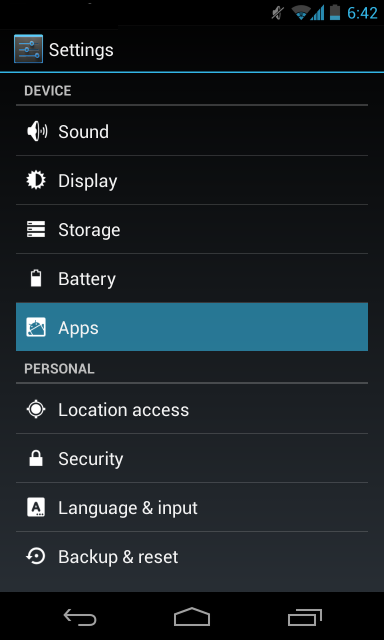
Rollar para baixo na lista, selecione um aplicativo e toque no botão Force stop para finalizar o processo de execução do aplicativo e removê-lo da memória.

Gerenciando aplicativos
Da tela de informação do aplicativo onde está o botão Force Stop, você também pode evitar que os aplicativos mostrem notificações, ver a quantidade de armazenamento que o aplicativo está usando, limpar seus dados ou cache, evitar que ele seja um aplicativo padrão se estiver configurado como um aplicativo padrão, e ver suas permissões.

Ver aplicações em execução em segundo plano
No painel de configurações da aplicação, você também pode passar para a categoria de execução para ver as aplicações que estão sendo executadas em segundo plano. Estes aplicativos não ficam apenas na memória. Eles podem começar automaticamente no boot e permanecer rodando em segundo plano para que eles possam fazer as coisas automaticamente. Por exemplo, aplicações de chat como o WhatsApp podem permanecer em segundo plano para que possam receber mensagens automaticamente.
Se quiser evitar que estas aplicações sejam executadas em segundo plano, o melhor que pode fazer é desinstalá-las do seu telemóvel – pode terminar as suas tarefas, mas elas irão reiniciar de qualquer forma.
Note que estas aplicações podem utilizar muito poucos recursos, por isso não se deve necessariamente preocupar se estiverem a correr em segundo plano. Se eles estão rodando em segundo plano e você não os vê consumindo muita memória, bateria ou recursos de rede, eles são seguros para deixar em paz.
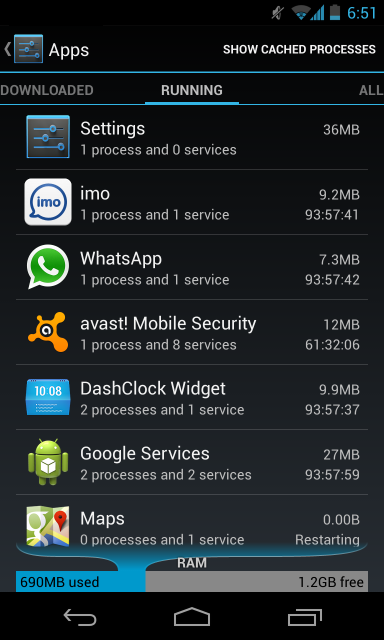
Tapa a opção Show Cached Processes no canto superior direito da tela para ver aplicativos que estão em cache na memória, mas não estão realmente rodando em segundo plano.
Pode terminar os processos desses aplicativos daqui tocando neles e tocando em Stop, mas não deve haver razão para isso.
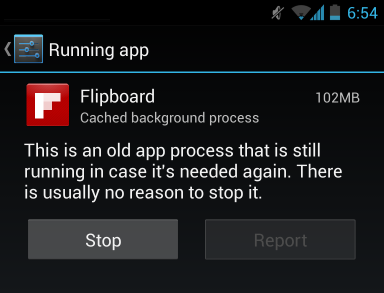
Veja o uso da memória
Na parte inferior da tela dos aplicativos em execução, você verá um medidor de RAM. Isto mostra quanto da memória do seu telefone está sendo usada e quanto é grátis. Note que isto pode ser enganador – a sua RAM pode parecer bastante cheia, mas pode estar apenas cheia de aplicações em cache. Isso irá acelerar as coisas mais tarde – é bom que sua RAM esteja cheia, pois o Android está usando sua RAM como cache para acelerar as coisas.
>
A tela de aplicativos em execução também exibe a memória usada pela execução de serviços e processos em cache, para que você possa identificar quais aplicativos são os mais famintos por RAM.
Veja o uso da bateria
Para ver o uso da bateria específica do aplicativo, abra a tela Configurações e toque na opção Bateria. Você verá uma lista de funções e aplicativos do telefone, ordenados por quanto eles usaram sua bateria. Esta tela pode ajudá-lo a ver como os aplicativos estão usando a sua CPU e outros recursos. Você provavelmente verá aplicativos que você usa frequentemente perto do topo desta lista. Se você vir um aplicativo que não usa aqui, é provável que esteja consumindo recursos em segundo plano – você vai querer desinstalá-lo se você não o usar.

Os vários recursos de gerenciamento de tarefas no Android devem ser mais do que suficientes para a maioria das pessoas. O maior recurso disponível em aplicativos de gerenciamento de tarefas de terceiros é o task killer, mas você não deve precisar matar aplicativos automaticamente. O Android fará isso por você quando for realmente necessário.
Image Credit: JD Hancock no Flickr
Chris Hoffman é o Editor-chefe do How-To Geek. Ele escreveu sobre tecnologia por mais de uma década e foi colunista da PCWorld por dois anos. Chris escreveu para o The New York Times, foi entrevistado como um especialista em tecnologia em estações de TV como a NBC 6 de Miami, e teve seu trabalho coberto por veículos de notícias como a BBC. Desde 2011, Chris já escreveu mais de 2.000 artigos que já foram lidos quase um bilhão de vezes – e isso é só aqui no How-To Geek.Read Full Bio ”